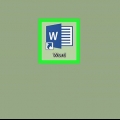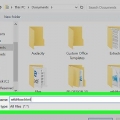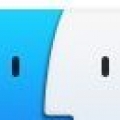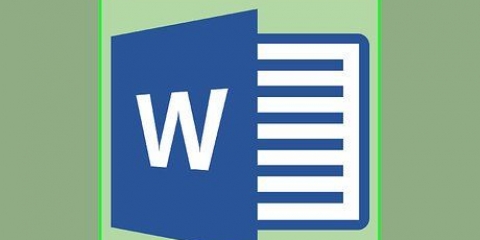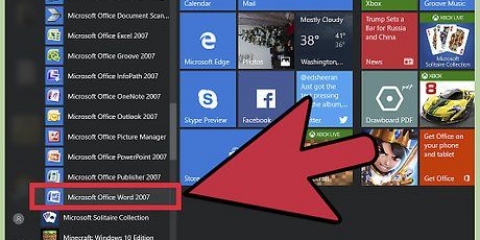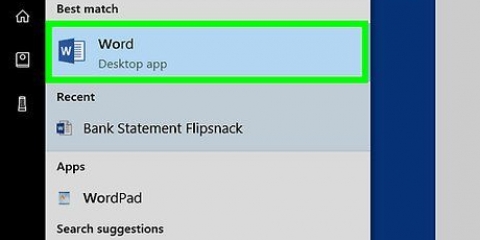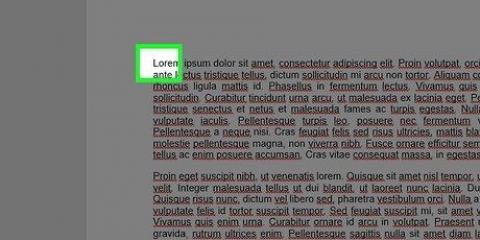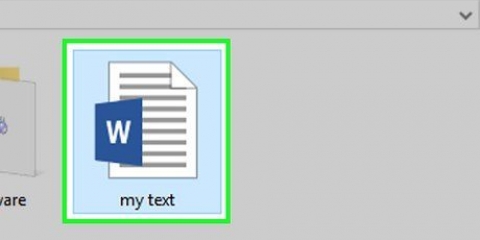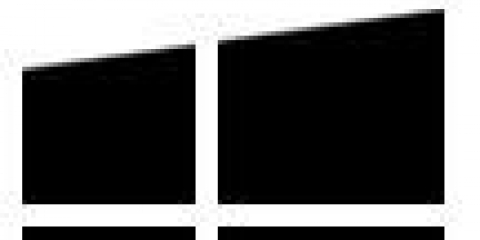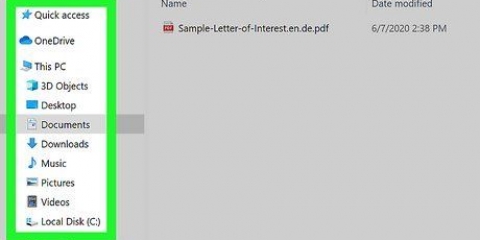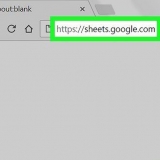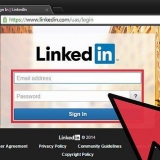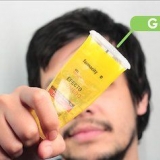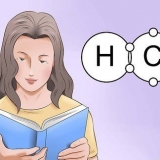I file Word e la maggior parte dei file RTF mantengono il loro formato originale quando li unisci. I risultati possono variare per altri tipi di file. Ripetere i passaggi precedenti per ogni documento che si desidera inserire.
Se tu Tenere traccia delle modifiche all`interno della scheda Dai un`occhiata attivato, ci sono più versioni del tuo file Word. 






Unisci documenti in word
Contenuto
In questo articolo puoi leggere come unire più documenti di Word in un unico documento. Oltre a unire documenti separati, puoi anche creare un unico file nuovo di zecca da più versioni di un documento. Sebbene all`inizio possa sembrare difficile o addirittura spaventoso unire i documenti, i passaggi sono in realtà molto facili da seguire e sarai in grado di unire i file senza sforzo in pochissimo tempo!
Passi
Metodo 1 di 2: unisci più documenti

1. Apri il file di Word in cui desideri inserire un altro file. Il modo più semplice per farlo è fare doppio clic sul file per aprirlo in Word. Puoi anche aprire prima Word, quindi il menu File clicca nel programma, su Aprire fare clic e selezionare il file.

2. Fare clic nel punto in cui si desidera inserire il documento successivo. Il testo del file che inserisci inizierà dove fai clic.

3. Fare clic sulla schedaInserire. Questo pulsante si trova nella parte superiore dello schermo tra "Home" e "Draw" (o tra "Home" e "Draw", in alcune versioni).

4. premi il bottoneOggetto. Questo pulsante si trova nel pannello "Testo" nella scheda Inserisci, quasi in alto a destra nella schermata di Word. Come aprire una finestra di dialogo chiamata `Oggetto`.
Se vuoi solo inserire del testo in questo file (e nessuna grafica o caratteri di formattazione speciali), puoi invece fare clic sulla freccia accanto a `Oggetto`, Testo da file da qui e vai direttamente al passaggio 7.

5. Fare clic sulla schedaCrea da file. Questa è la prima scheda nella finestra Oggetto.

6. premi il bottoneDa sfogliare. Come aprire Esplora file del tuo computer.

7. Seleziona il file che vuoi inserire.

8. premi il bottoneInserire. Ecco come chiudere Esplora file e aggiungere il file al campo "Nome file".

9. clicca suok per inserire il documento. Il contenuto del file selezionato dovrebbe ora trovarsi nel punto in cui hai fatto clic prima con il mouse.
Metodo 2 di 2: unisci due versioni dello stesso documento

1. Apri uno dei file di Word che desideri unire. Il modo più semplice per farlo è fare doppio clic sul file in modo che si apra in Word. Puoi anche prima aprire il programma Word, nel menu File in Word, quindi fare clic Aprire fare clic e selezionare il documento.

2. Fare clic sulla schedaDai un`occhiata. Puoi trovarlo nella parte superiore dello schermo in Word tra "Posta" e "Visualizza.`
Se non vedi una scheda denominata Dai un`occhiata vedi, fai clic su quella scheda Utensili.

3. clicca suPer confrontare. È la barra degli strumenti quasi in alto a destra. Appariranno quindi due opzioni.

4. clicca suCombinare…. Questa è la seconda opzione. Apparirà una finestra dove potrai selezionare i tuoi file.

5. Scegli il "Documento originale" dal menu a discesa evidenziato. Questo è il documento originale prima che fosse rivisto (prima di apportare modifiche).

6. Scegli il "Documento rivisto" dal menu a discesa evidenziato. Questo è il documento che hai modificato.
Se vuoi indicare le parti del documento che hai modificato dopo la prova colore, digita un`etichetta nel campo "Segna le modifiche non contrassegnate con". Nella maggior parte dei casi utilizzerai qui il nome della persona che ha suggerito le modifiche.

7. SelezionareNuovo file in "Mostra modifiche in.` Questo indica a Word di creare un nuovo documento basato sui due documenti che vuoi unire.

8. clicca suok. Le due versioni verranno quindi unite in un nuovo file di Word e si aprirà in una nuova schermata di Word divisa in tre pannelli. Il documento al centro è il documento unito, il pannello di sinistra mostra le modifiche e il pannello di destra confronta i due documenti.
Se ci sono così tante informazioni sullo schermo che non riesci a leggere il nuovo documento, vai a Rispetto > Visualizza documenti originali > Nascondi documenti originali. Ciò riduce a icona il pannello di destra e contrassegna le modifiche con una linea rossa verticale nel nuovo documento unito.
Articoli sull'argomento "Unisci documenti in word"
Condividi sui social network:
Simile
Popolare